【図解】Google Play Musicでアルバムが分かれる場合に統合する方法

無料で楽曲が50,000曲まで保存・管理できる Google Play Music ですが、あなたも活用されていますか?普通の人であれば50,000曲も所有していないでしょうから、容量や曲数を気にすることなくドンドン保存していけるのが魅力ですね。
さて積極的に Google Play Music を活用されている方の中には、「アルバムをアップロードすると何故かアルバムが複数に分かれてしまう」という状況になったことがある方がいるのではないでしょうか。一つのアルバムのはずなのに2つ以上に分かれてしまうのは困りますよね。
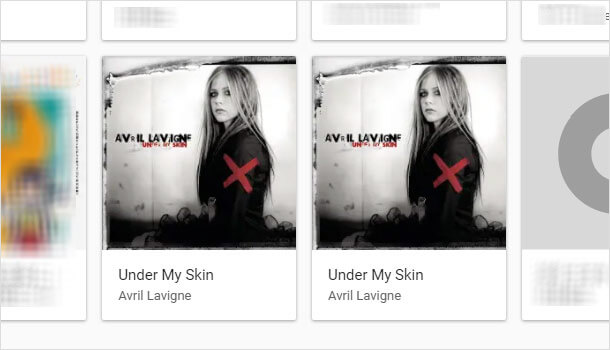
たまにこのような現象に出くわすことがあるのですが、もしアルバムが分かれてしまった場合、手動で統合して修正することが可能です。このページではアルバムが分かれる場合の統合方法をご紹介いたします。
Play Musicで分割されたアルバムを統合する方法
分かれてしまったアルバムを統合するのは簡単です!スマホからでもパソコンからでも修正することができます。まずは統合したいアルバムのメニューアイコン(3つの点)を選択します。
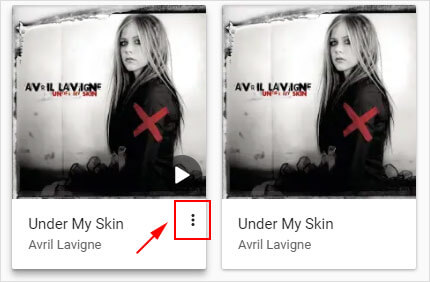
表示された項目から[アルバム情報を編集]を選択してください。
アルバム名等を一緒にする
アルバムが分かれて登録されてしまっている原因の一つに、アルバム名等の情報が一緒になっていないことがあります。「アルバム情報を編集」のページが表示されたら、「アーティスト名」「アルバム名」「年」「ジャンル」を統一させましょう!
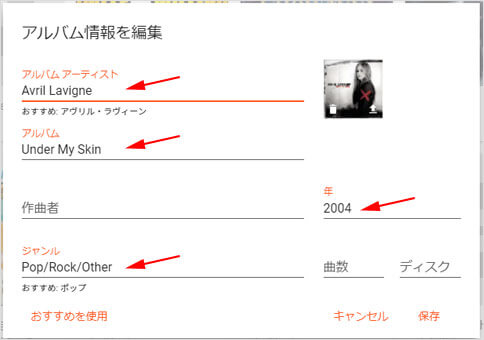
「アーティスト名」「アルバム名」だけでも統一させれば統合されると思いますが、念のためその他の情報も合わせるのがおすすめです。「曲数」や「ディスク」の部分は空白にしておいても問題ありません。
これで分割されていたアルバムが一つに統合されるはずです!
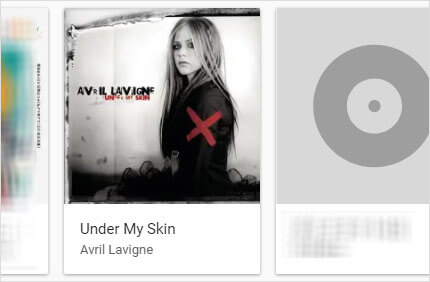
お困りの方はぜひお試しください。もし曲順がバラバラになって登録されてしまった場合は、下記でご紹介している方法で変更が可能です。
![生活に役立つネタを!iscle[イズクル]](https://www.iscle.com/image/toplogo.svg)


